Instagram Müzik Çalışmıyor: 5 Düzeltme
Instagram Sosyal Medya Kahraman / / April 03, 2023

Son güncelleme tarihi

Instagram, gönderilere müzik eklemenize izin verir, ancak çalışmıyorsa bu kılavuzdaki düzeltmeleri kullanarak sorunu gidermeniz gerekir.
Mükemmel Instagram gönderisini oluşturdunuz, ancak eksik olan tek bir şey var: müzik. Neyse ki Instagram, gönderilerinize eşlik etmesi için kullanabileceğiniz bir dizi müzik ve şarkı sunarak gönderilerinize müzik eklemenizi sağlar.
Instagram müziği çalışmadığında ne yaparsınız? Instagram gönderilerinize müzik ekleyemediğinizi fark edebilirsiniz. Bunun, konumunuzdan kullandığınız hesabın türüne kadar birçok farklı nedeni olabilir.
Instagram müziğiniz çalışmıyorsa aşağıda deneyebileceğiniz bazı düzeltmeleri inceleyeceğiz.
1. Instagram Uygulamanızı Güncelleyin
Instagram gönderilerinize müzik eklemekte zorlanıyorsanız, bunun nedeni Instagram'ın eski bir sürümünü kullanıyor olmanız olabilir. Uygulamayı güncellemek sorunlarınızı çözebilir.
Instagram'ı güncellemek için:
- Aç Uygulama mağazası bir iPhone veya Google Oyun mağazası Android telefon için.
- ara instagram uygulama.
- Güncellemeler mevcut olduğunda, yazan bir düğme göreceksiniz Güncelleme. Güncelleme düğmesi yoksa, uygulamanız zaten günceldir.
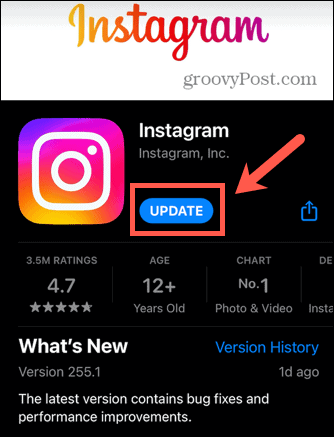
- eğer varsa Güncelleme düğmesine basın, güncellemeyi başlatmak için ona dokunun.
- Güncelleme tamamlandıktan sonra Instagram'ı tekrar açın ve sorunun çözülüp çözülmediğini kontrol edin.
2. Bir VPN deneyin
Gönderilerinize müzik eklemek şu anda yalnızca belirli ülkelerde yapılabilmektedir. Bunun nedeni, Instagram'ın uygulamada kullanım için müziği lisanslaması gerektiğidir ve bu, birçok ülkede henüz mümkün olmamıştır.
ABD, Kanada, İngiltere, Avustralya, Yeni Zelanda, İsveç, Fransa veya Almanya'daysanız Instagram uygulaması aracılığıyla gönderilerinize müzik ekleyebilmeniz gerekir. Ancak, bu hizmeti sunmayan bir yerde bulunuyorsanız, bu seçeneğe sahip değilsiniz.
Neyse ki, bir geçici çözüm var. gibi bir VPN kullanmak NordVPN veya PİA, uygulamanızı yukarıda listelenen ülkelerden birinde bulunduğunuzu düşünerek kandırabilirsiniz. O zaman sanki gerçekten o ülkedeymişsiniz gibi Instagram'da müzik kullanabilmeniz gerekir.
Senin yolun VPN'inizi kurun uygulamadan uygulamaya (ve hizmetten hizmete) farklılık gösterecektir. Bir tane kurduktan ve çalıştırdıktan sonra, yukarıda listelenen ülkelerden birinde bir sunucu seçin ve Instagram müziğini tekrar kullanmayı deneyin.
3. Instagram'dan Çıkış Yapın ve Tekrar Giriş Yapın
Göründüğü kadar basit, hesabınızdan çıkış yapıp tekrar giriş yapmak, Instagram müzikle ilgili yaşadığınız sorunları çözebilir.
Tekrar giriş yaptığınızda, Instagram müziğinin tekrar çalıştığını görebilirsiniz.
Instagram hesabınızdan çıkış yapmak için:
- Şuna dokunun: Profil simge.
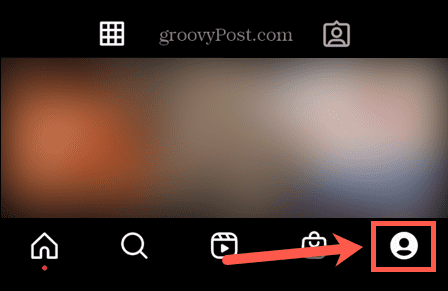
- Ekranın sağ üst tarafındaki simgesine dokunun. Menü simge.
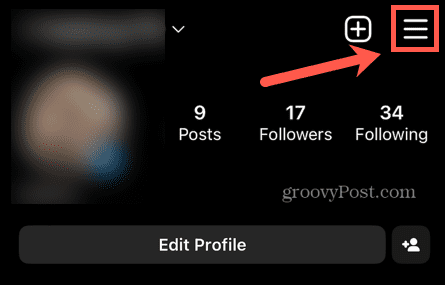
- Seçme Ayarlar.
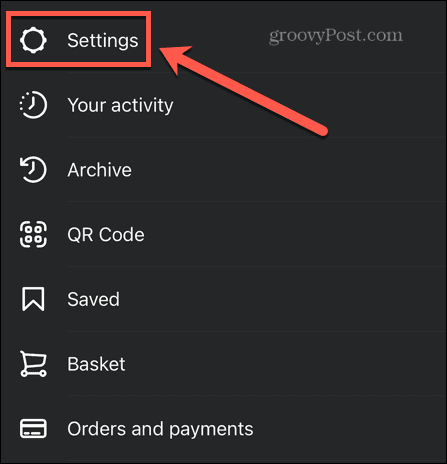
- Sayfanın en altına gidin ve simgesine dokunun. Çıkış Yap.
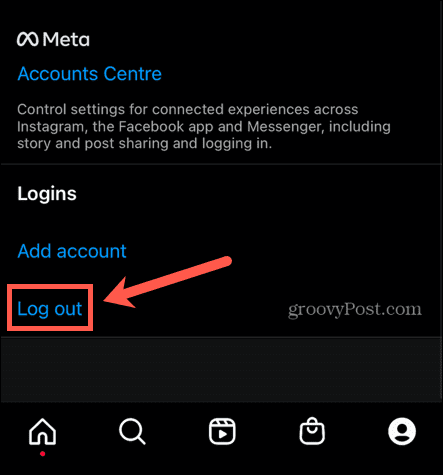
- Instagram oturumunuzu kapattıktan sonra, her zamanki gibi tekrar oturum açın.
- İşe yarayıp yaramadığını görmek için Instagram müziğini tekrar kullanmayı deneyin.
4. Hesap Türünü Değiştir
Instagram, üç farklı hesap türünden birini kullanarak bir hesap oluşturmanıza olanak tanır. Bunlar şunları içerir: kişisel, yaratıcı, Ve işletme hesaplar.
Kişisel bir Instagram hesabı, kişisel resimler göndermenize, hesabınızı gizli tutmanıza ve herhangi bir takipçi isteğini onaylamanıza olanak tanır. Ayrıca, insanların profilinizi nasıl görüntülediğine dair size daha fazla bilgi sağlayan ve takipçi isteklerini otomatik olarak onaylayan bir yaratıcı hesabı da kullanabilirsiniz. Son olarak, işletmenizi tanıtmak için Instagram kullanıyorsanız bir işletme hesabı oluşturabilirsiniz.
Promosyon hesaplarında müzik kullanmanın telif hakkı sonuçları nedeniyle müzik, içerik oluşturucu veya işletme hesaplarında bir seçenek olarak sunulmaz. Bu hesaplardan birini kullanıyorsanız, kişisel hesabınıza geri dönmeniz, Instagram müziğini tekrar kullanmanıza izin vermelidir.
Instagram'da hesap türünü değiştirmek için:
- üzerine dokunun Profil ekranın altındaki simge.
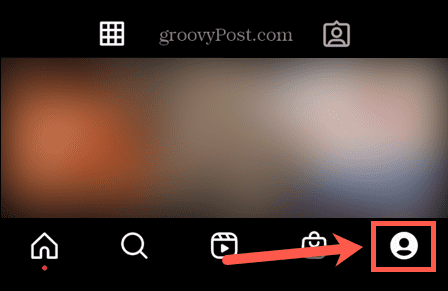
- Şuna dokunun: Menü simge.
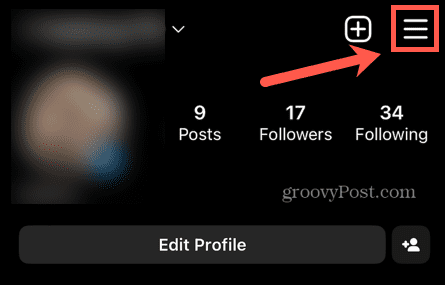
- Seçme Ayarlar.
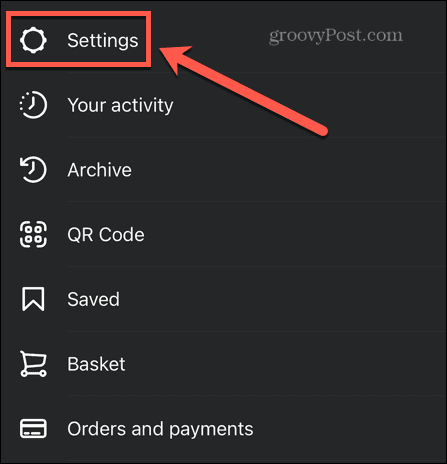
- Musluk Hesap.
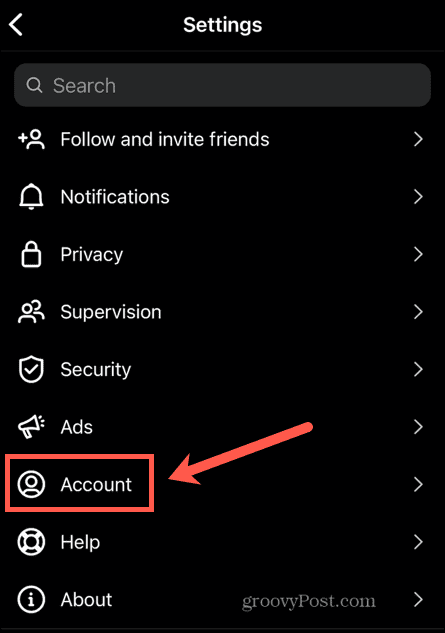
- Sayfanın en altına gidin ve simgesine dokunun. Kişisel Hesaba Geç.
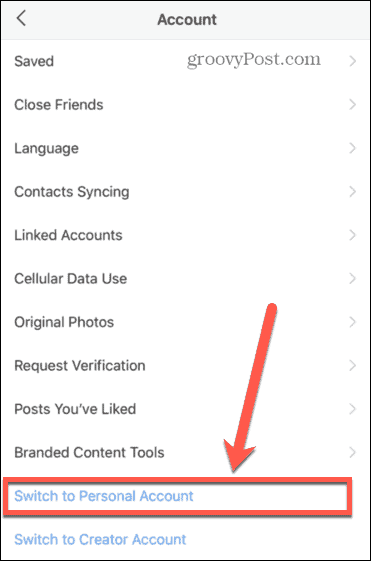
- Kararınızı onaylayın.
- Kişisel hesabınıza girdikten sonra Instagram müziğini tekrar kullanmayı deneyin.
5. Instagram'ı yeniden yükle
Hala Instagram müziğinin çalışmasını sağlayamıyorsanız, uygulamayı silip yeniden yüklemeyi deneyebilirsiniz. Bu, Instagram müziğinin çalışmasını engelleyen sorunları ortadan kaldırabilir.
Android'de Instagram'ı silmek ve yeniden yüklemek için:
- Aç Google Oyun mağaza.
- Aramak instagram.
- Uygulama sayfasında, simgesine dokunun. Kaldır.
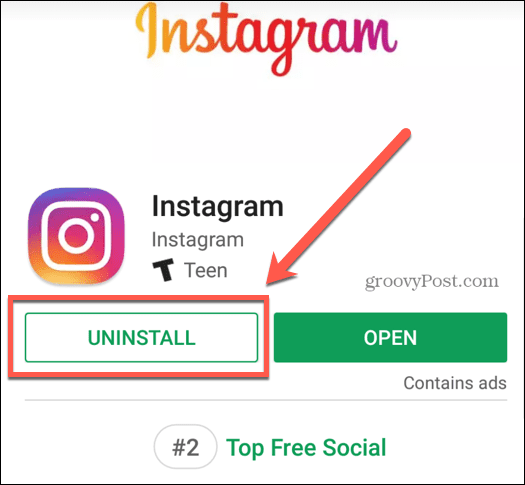
- Uygulamanın kaldırılması tamamlandığında, instagram uygulama sayfasında Google Oyun mağaza.
- Musluk Düzenlemek.

- Hesabınızda oturum açın ve Instagram müziği kullanmayı tekrar deneyin.
iPhone'da Instagram'ı silmek ve yeniden yüklemek için:
- öğesine dokunun ve basılı tutun instagram uygulama simgesi.
- Seçme Uygulamayı Sil.
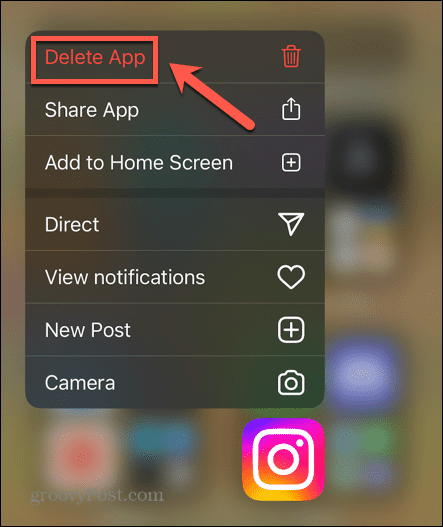
- Musluk Silmek Kararınızı onaylamak için.
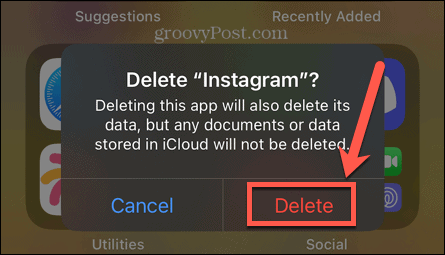
- Uygulama silindiğinde, Uygulama mağazası ve ara instagram.
- Uygulamayı yeniden yükleyin.
- Oturum açın ve Instagram müziğini tekrar deneyin.
Instagram'dan Daha Fazla Yararlanın
Instagram müziği çalışmıyorsa, gönderilerinize yepyeni bir boyut eklemenizi engellediği için sinir bozucu olabilir. Sorunu çözmek için yukarıda listelediğimiz düzeltmelerden birini kullanabilirsiniz. Sorunu çözmenin başka yollarını bulursanız, aşağıdaki yorumlarda bize bildirin.
Instagram'dan en iyi şekilde yararlanmak için yapabileceğiniz birçok şey var. Eski bir favori gönderiyi bulmak istiyorsanız, beğendiğiniz tüm gönderileri görün Instagram'da. Yapabilirsiniz Instagram'da birini sessize alma birinin gönderilerini görmeyi bırakmak istiyor ama onu arkadaş olarak silmek istemiyorsan.
Gönderilerinizi bir sonraki seviyeye taşımak istiyorsanız, birçok Instagram ipuçları ve püf noktaları sonra deneyebilirsiniz.
Windows 11 Ürün Anahtarınızı Nasıl Bulursunuz?
Windows 11 ürün anahtarınızı aktarmanız veya yalnızca işletim sistemini temiz bir şekilde yüklemek için ihtiyacınız varsa,...
Google Chrome Önbelleği, Çerezler ve Tarama Geçmişi Nasıl Temizlenir
Chrome, çevrimiçi tarayıcı performansınızı optimize etmek için göz atma geçmişinizi, önbelleğinizi ve çerezlerinizi depolama konusunda mükemmel bir iş çıkarıyor. Onun nasıl...
Mağaza İçi Fiyat Eşleştirme: Mağazada Alışveriş Yaparken Çevrimiçi Fiyatlar Nasıl Alınır?
Mağazadan satın almak, daha yüksek fiyatlar ödemeniz gerektiği anlamına gelmez. Fiyat eşleştirme garantileri sayesinde, Türkiye'de yapacağınız alışverişlerde online indirimler...



